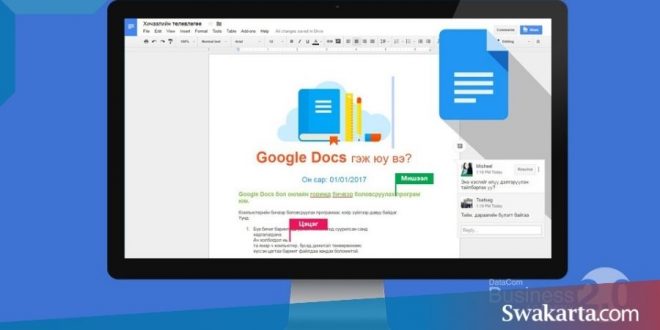Swakarta.com – Di masa pandemi ini membuat banyak aktivitas kita harus dilakukan secara daring. Hal ini tentunya membuat kegiatan kita di mulai dari tingkat pelajar, pegawai, hingga pelayanan publik harus melakukannya mengggunakan media digital.
Aplikasi Google Docs adalah sebagai salah satu layanan yang gratis yang dapat memenuhi kebutuhan anda seputar dokumentasi yang semakin meningkat tajam. Anda bisa menggunakan fitur google docs voice typing untuk mempermudah anda ketika bekerja.
Daftar isi
Cara mengaktifkan dan kendala google docs voice typing
Cara Menggunakan Voice Typing pada Google Docs (Word)
Teknologi ini sebenarnya adalah hasil dari pengembangan engine speech to text yang dipelopori oleh salah satunya yaitu tim developer Google. Kemampuannya yang mentranskripsi suara menjadi tulisan.
Berikut tutorial lengkap cara mengaktifkan fiturnya :
- Pastikan anda sudah memiliki akun Google.
- Login terlebih dulu pada akun Google anda menggunakan browser pada PC anda.
- Kemudian buat sebuah dokumen Word baru, klik link berikut ini: https://docs.google.com/document/create.
- klik pada Tools bagian atas jendela di aplikasi kemudian pilih menu Voice Typing.
- Cara mudahnya tekan tombol Ctrl + Shift + S secara bersamaan pada keyboard di laptop/PC yang anda gunakan.
- Berikan Izin terhadap akses mikrofon jika muncul notifikasinya, hal ini diperlukan supaya Google Docs bisa menerima suara yang anda ucapkan.
- Selanjutnya Pilih bahasa dari voice typing, anda bisa memilih beragam bahasa yang tersedia seperti Inggris, Arab, dan juga Indonesia sesuaikan dengan kalimat yang ingin anda tulis
- Kemudian klik pada icon speaker berwarna hitam sampai berubah menjadi warna merah.
- Maka anda sudah bisa mengetik menggunakan suara.
Kendala Voice Typing tidak Muncul di Google Docs
Tidak semua orang bisa berhasil mengaktifkan fitur ini karena beberapa kasus opsi voice typing terkadang tidak muncul jika akun Google anda masih menggunakan bahasa Indonesia. Solusinya, adalah dengan mengubahnya ke bahasa akun Google yang anda gunakan dengan mengikuti petunjuk pengaturan berikut ini:
- Buka pengaturan pada akun Google anda atau bisa klik di tautan berikut: https://myaccount.google.com/
- Kemudian Masuk ke dalam menu Data & Personalization
- Selanjutnya anda Scroll hingga ke bagian bawah sampai muncul menu Bahasa.
- Lanjutkan dengan mengganti bahasa yang anda gunakan menjadi bahasa Inggris dengan lokasinya US (United States)
- Selanjutnya anda Buka lagi Google Docs dan kemudian buat dokumen baru.
- Maka Fitur mengetik menggunakan suara sudah bisa anda gunakan di Google Docs (Word).
Dengan mengikuti langkah-langkah yang ada diatas, maka anda bisa mengetik berpuluh-puluh halaman dengan sangat cepat tanpa harus mengetik menggunakan 10 jari hanya dengan mengucapkannya saja. Sangat menarik bukan besutan google ini, yaitu fitur mengetik dengan menggunakan suara pada Google Docs?.
Semoga informasi di atas bermanfaat untuk anda dan dapat anda pergunakan sebaik mungkin dan bisa mempermudah anda.
 Warta Berita Terkini Kumpulan Berita dan Informasi dari berbagai sumber yang terpercaya
Warta Berita Terkini Kumpulan Berita dan Informasi dari berbagai sumber yang terpercaya